WPS Word中标题怎么设置更简便?
发布时间:2020年12月31日 09:56
在WPS中给文档标题进行修改的时候,可能按级修改标题,短片文章一个一个改还是可以的,但是遇到一篇文章几千字,一个个修改就会浪费掉很长时间,而且修改时就会变乱,所以今天分享给大家如何在Word中简便的方法改标题,具体的操作步骤如下:
1、打开需要设置多级标题的wps文档,(如图所示)。
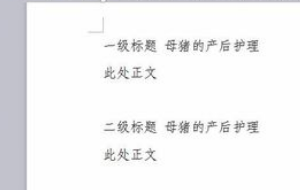
2、选中需要设置为一级标题的文字,单击【标题1】,(如图红色圈出部分)。

3、在标题1处单击鼠标右键选择【修改样式】,(如图红色圈出部分)。
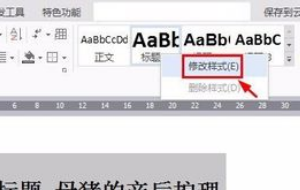
4、根据需要设置一级标题的字体和字号,单击【确定】按钮,(如图所示)。
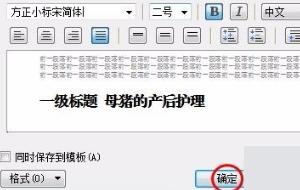
5、就可以看到一级标题设置完成,(如图所示)。
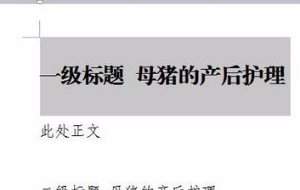
6、按住Ctrl键选中全部正文,单击正文,根据需要设置正文的字体和字号,(如图所示)。

7、按照上述方法设置其他几级标题就可以了,(如图所示二级标题)。

以上的7步操作方法就是在Word中标题怎么进行设置,大家要按部就班的进行操作,之前好多小伙伴们都反应太容易出错,所以大家多重复操作几次,到达熟练掌握的程度,希望以上操作方法对你有所帮助!
本篇文章使用以下硬件型号:联想小新Air15;系统版本:win10;软件版本:WPS Office2020。







